在Outlook里,只要我们打开了邮件,那么邮件就会变成已读。对于重要的文件,我们要将已读设置成未读,这样可以一直提示自己查看文件。那么Outlook怎么将已读文件设置成未读呢?
Outlook怎么将已读文件设置成未读
第一步:点击打开电脑版Outlook邮箱;
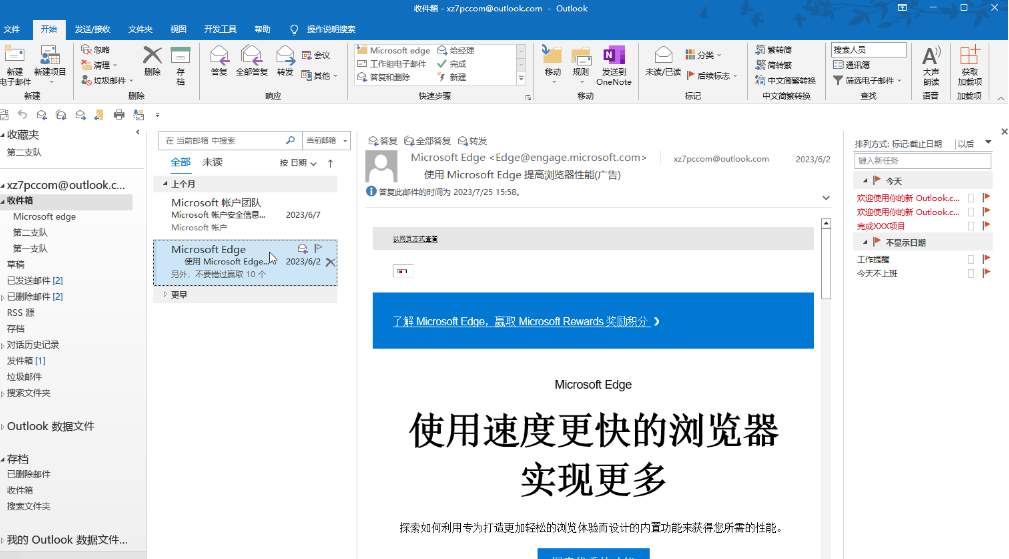
第二步:在“开始”选项卡中点击“收件箱”,然后在邮件列表中点击选中需要标记的邮件,右键点击一下后选择“标记为未读”;
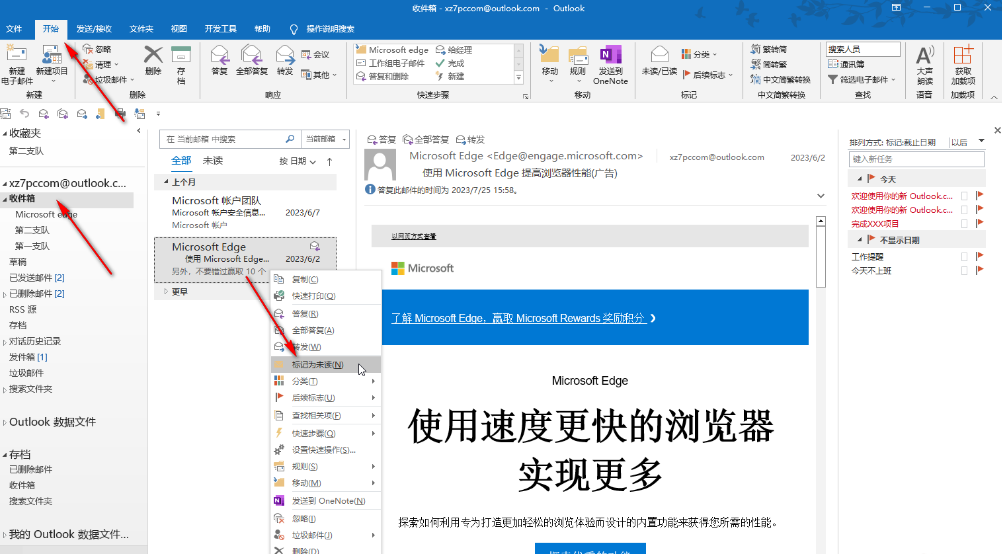
第三步:就可以看到“收件箱”处出现了数字1,表示当前有1封邮件未读,未读邮件再列表中会有蓝色竖条提示;
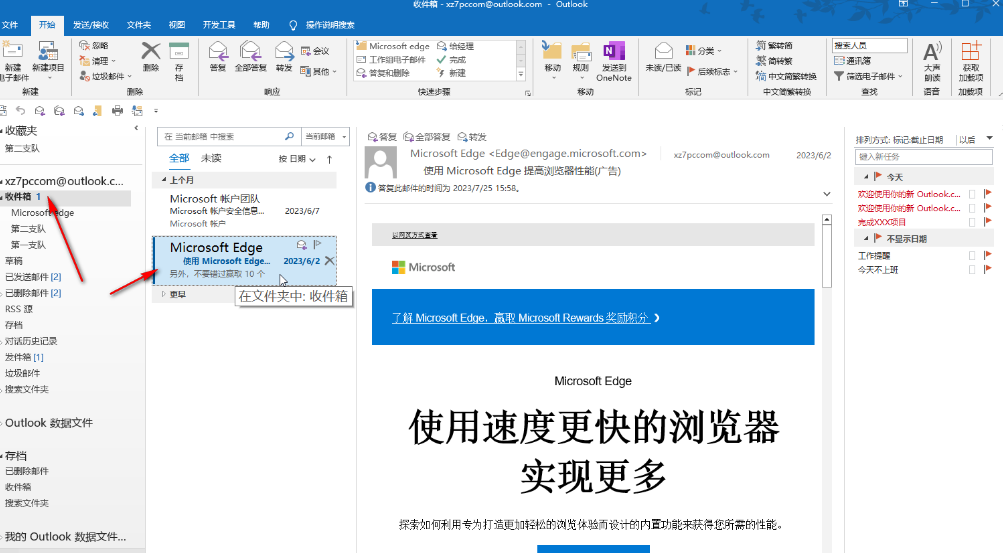
第四步:在界面下方也可以看到未读邮件数量,在上方可以点击下来箭头后筛选未读邮件,设置排列方式;
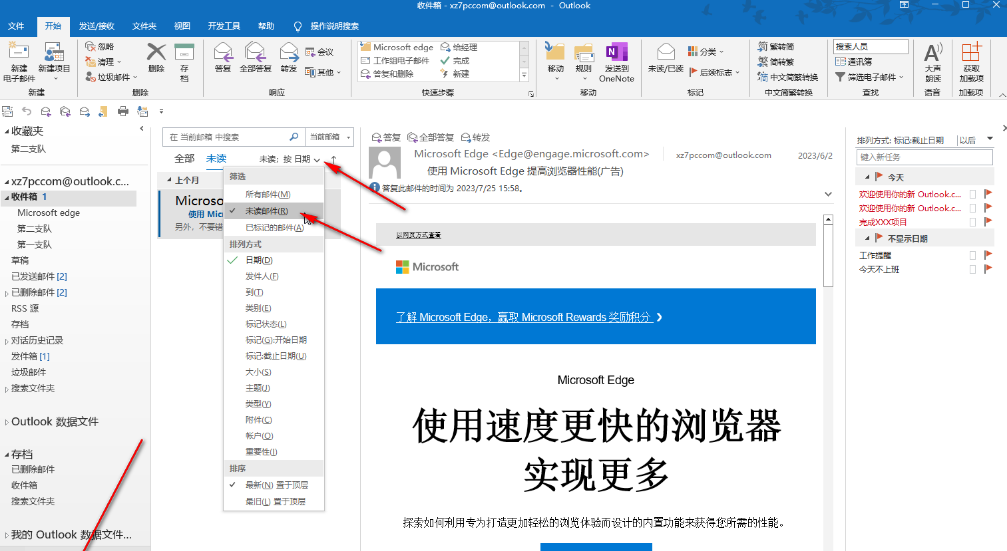
第五步:也可以直接点击“全部”或者“未读”按钮进行筛选。
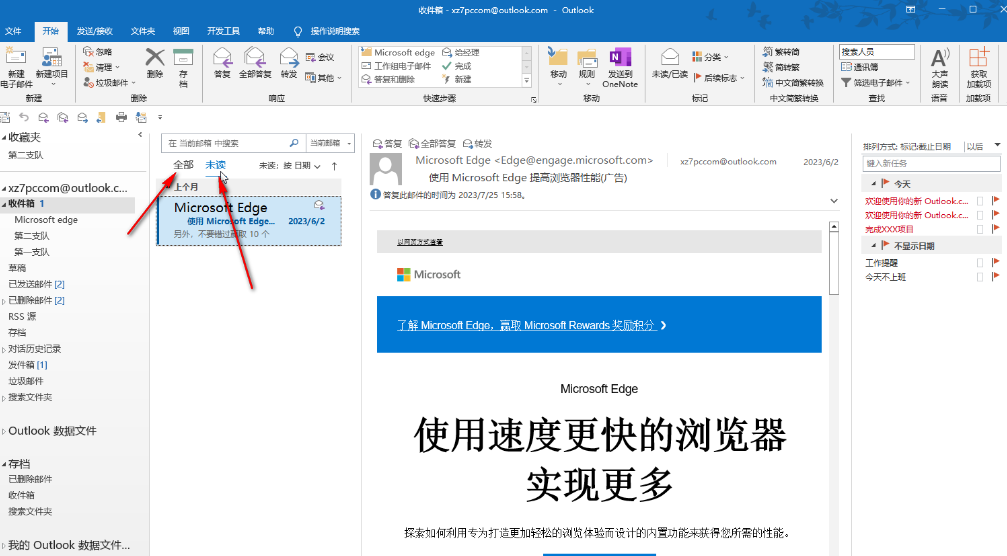
Outlook怎么将已读文件设置成未读的全文就介绍到这里,如果对您有所帮助,不妨也分享给其他需要的用户,更多相关教程正在添加中。












